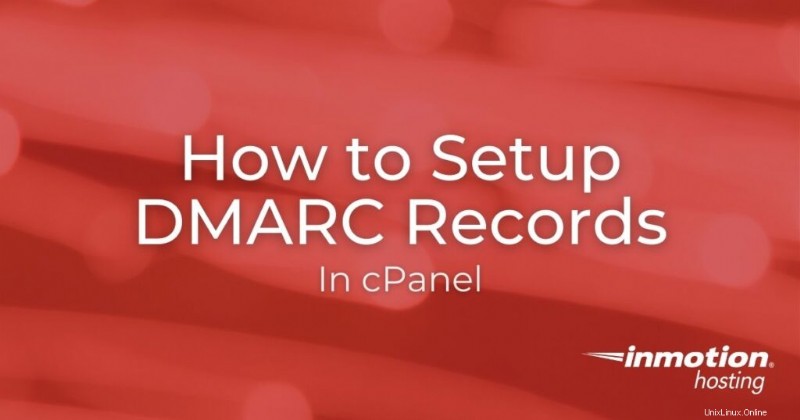
In diesem Tutorial zeigen wir Ihnen, wie Sie DMARC einrichten Datensätze in cPanel, um anzugeben, wie Mailserver mit Nachrichten von Ihrer Domain umgehen sollen, die keinen gültigen SPF haben und DKIM Aufzeichnungen einrichten. Da der DMARC-Standard von vielen E-Mail-Anbietern (z. B. Gmail, Yahoo!, AOL, Hotmail, Outlook) verwendet wird, erhöht er Ihre Chancen auf eine erfolgreiche E-Mail-Zustellung. Unten finden Sie grundlegende Beispiele für DMARC-Einträge.
DMARC-Einrichtungsschritte
- Melden Sie sich bei cPanel an.
- Klicken Sie auf Zonen-Editor unter Domains .

- Klicken Sie auf Verwalten Schaltfläche neben der Domain, mit der Sie arbeiten möchten.
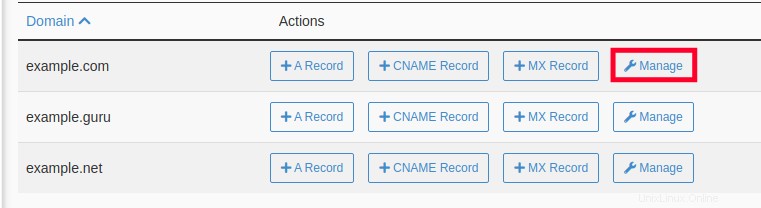
- Klicken Sie auf +Eintrag hinzufügen Taste.

- Ändern Sie den Typ von A zu TXT .
- Geben Sie den Namen ein , TTL , Typ und Aufnehmen wie unten beschrieben. Denken Sie daran, dass Sie eine der folgenden Optionen für den Eintrag auswählen müssen Feld:Keine , Ablehnen , oder Quarantäne .
Feld Einstellung Name _dmarc TTL 14400 Typ TXT Aufzeichnung In diesem Feld müssen Sie auswählen, wie die Empfängerserver mit E-Mails von Ihrer Domain umgehen sollen, die die SPF/DKIM-Validierung nicht bestehen. Die Optionen sind unten rot umrandet:
Keine:v=DMARC1; p=none; sp=none; rf=afrf; pct=100; ri=86400
Ablehnen:v=DMARC1; p=reject; sp=none; rf=afrf; pct=100; ri=86400
Quarantäne:v=DMARC1; p=quarantine; sp=none; rf=afrf; pct=100; ri=86400Alternativ können Sie einen E-Mail-Bericht über fehlgeschlagene DMARC-Validierungen anfordern, indem Sie eine gültige E-Mail-Adresse wie die folgende hinzufügen:
Keine:
v=DMARC1; p=none; sp=none; ruf=mailto:[email protected]; rf=afrf; pct=100; ri=86400
Ablehnen:v=DMARC1; p=reject; sp=none; rf=afrf; pct=100; ruf=mailto:[email protected]; ri=86400
Quarantäne:v=DMARC1; p=quarantine; sp=none; ruf=mailto:[email protected]; rf=afrf; pct=100; ri=86400 - Klicken Sie auf Eintrag hinzufügen um Ihren Datensatz zu speichern.
Hinweis :Im Zoneneditor , indem Sie „_dmarc eingeben ” wird die Domain automatisch auffüllen.
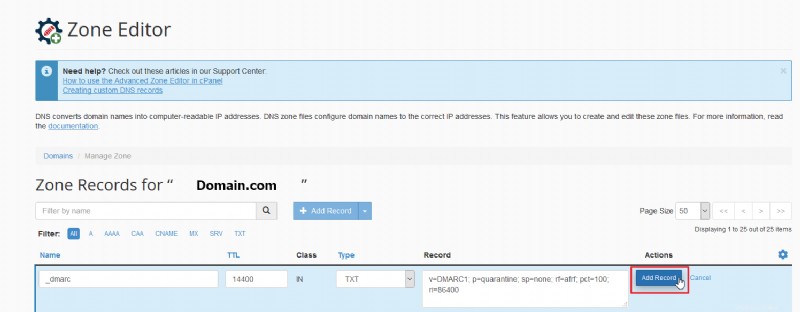
Daraufhin wird Ihr Datensatz in den Zonen-Datensätzen aufgelistet Abschnitt.
Herzlichen Glückwunsch, jetzt wissen Sie, wie Sie DMARC-Einträge in Ihrem cPanel für die E-Mail-Validierung einrichten.
Sind Sie ein kleines Unternehmen? Dann wissen Sie, dass die erfolgreiche Zustellung Ihrer E-Mails an die Empfänger nur die halbe Miete beim E-Mail-Marketing ist. Die Shared-Hosting-Pläne von InMotion enthalten eine Reihe hilfreicher Tools, mit denen Sie Ihr E-Mail-Marketing-Spiel auf die nächste Stufe heben können.